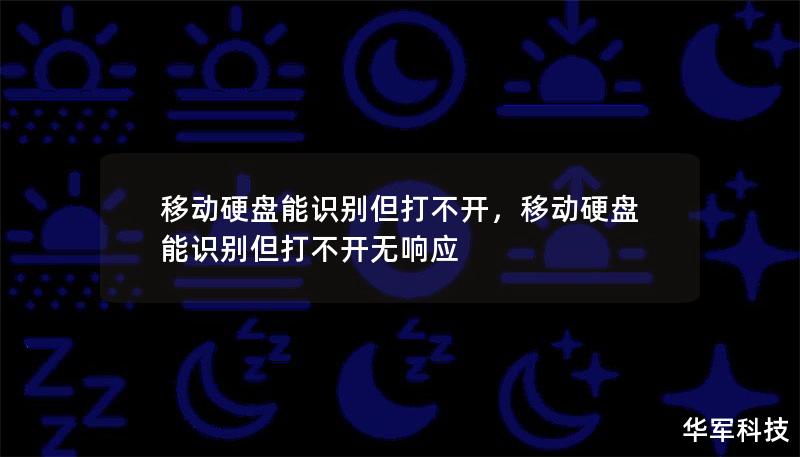在现代社会中,U盘和移动硬盘成为了我们日常生活和工作中不可或缺的工具。它们不仅方便携带,还能存储大量数据,从文档、照片到视频,无所不包。很多用户在使用过程中,常常会遇到一个令人头痛的问题:U盘和移动硬盘无法识别。这个问题看似简单,却能给我们的工作和生活带来极大的不便。本文将深入探讨这一问题的原因及解决方案,帮助大家更好地使用这些存储设备。
我们来分析一下为什么U盘和移动硬盘会出现无法识别的情况。通常来说,问题可能出现在以下几个方面:
设备故障:这是导致U盘和移动硬盘无法识别的最常见原因之一。如果你的设备在使用中出现了物理损坏,比如接触不良、接口损坏,或者内部电路出现故障,都会导致电脑无法识别。
电脑USB接口问题:有时候,问题并不在于存储设备本身,而是电脑的USB接口出现了故障。你可以尝试将U盘或移动硬盘插入其他USB接口,或者使用其他电脑来检查设备是否正常。
驱动程序问题:设备的驱动程序未安装或过时也是一个常见原因。Windows系统会自动安装USB设备的驱动程序,但在某些情况下,驱动程序可能会出现故障或损坏。此时,更新或重新安装驱动程序可能会解决问题。
文件系统损坏:如果U盘或移动硬盘的文件系统损坏,那么设备将无法被识别。文件系统的损坏可能是由于意外断电、格式化不当、病毒感染等原因造成的。
电源问题:对于一些较大的移动硬盘,如果电源不足,也可能导致无法识别。在使用这些设备时,请确保USB接口提供足够的电流,或者使用外接电源供电。
面对无法识别的情况,我们该如何处理呢?不妨进行简单的排查:
尝试更换USB接口:如前所述,将U盘或移动硬盘插入不同的USB接口,有时可以立即解决问题。
检查设备状态:在设备管理器中查看是否能找到你的设备。如果设备显示为“未知设备”或有错误提示,说明驱动程序可能存在问题。
在其他电脑上测试:如果可能,尝试在另一台电脑上插入该设备,以判断问题是出在设备本身,还是在特定的电脑上。
使用数据恢复软件:如果确认设备可以正常识别但文件无法访问,可以考虑使用数据恢复软件,帮助你恢复丢失的数据。
以上是一些基本的排查方法,接下来我们将深入探讨更复杂的解决方案以及如何预防此类问题的发生。我们将介绍如何通过格式化、修复文件系统等方法来解决问题,同时提供一些使用U盘和移动硬盘的最佳实践。
在无法识别U盘和移动硬盘的问题中,简单的排查可能无法解决所有问题,接下来我们将介绍一些更加深入的解决方案。
格式化存储设备:如果你的U盘或移动硬盘在其他电脑上也无法识别,且数据不是很重要,可以尝试格式化设备。格式化将会清除设备上的所有数据,但会修复文件系统错误。你可以在“此电脑”中右键点击设备,选择“格式化”。在格式化之前,务必确认已经备份了重要数据。
修复文件系统:如果U盘或移动硬盘的文件系统出现了错误,可以使用Windows自带的工具进行修复。在“此电脑”中,右键点击你的设备,选择“属性”,然后在“工具”选项卡中,点击“检查”按钮。这将会检测并修复可能存在的文件系统错误。
更新或重新安装驱动程序:如前所述,驱动程序问题常常导致设备无法识别。你可以在设备管理器中找到相关设备,右键点击并选择“更新驱动程序”。如果更新后问题依旧,可以尝试卸载设备,再重新插入设备,系统会自动重新安装驱动程序。
使用命令提示符进行修复:对于一些较为复杂的文件系统问题,可以通过命令提示符进行修复。打开命令提示符,输入“chkdskX:/f”(将X替换为你设备的盘符),然后按回车键。该命令将会对设备进行检查和修复。
使用数据恢复软件:如果以上方法都无法解决问题,且设备仍然无法识别,但你又需要设备上的数据,可以考虑使用专业的数据恢复软件。这些软件能够帮助你扫描设备,并尝试恢复丢失的文件。在选择数据恢复软件时,请选择信誉良好的品牌,以避免二次损坏数据。
预防措施
除了处理已经发生的问题外,日常的预防措施也是非常重要的。以下是一些建议,帮助你更好地维护U盘和移动硬盘的使用:
定期备份数据:无论是使用U盘还是移动硬盘,定期备份数据是非常必要的。将重要文件保存到云端或其他存储设备,可以有效避免因设备故障导致的数据丢失。
安全拔出设备:在使用完U盘或移动硬盘后,务必选择“安全拔出设备”,避免直接拔出,这样可以降低文件系统损坏的风险。

保持设备清洁:定期清洁U盘和移动硬盘的接口,避免灰尘和污垢影响设备的正常使用。
定期检查设备状态:可以使用一些工具软件定期检测设备的健康状态,及时发现潜在的问题。
总结而言,U盘和移动硬盘无法识别的问题虽然常见,但通过合理的排查和解决方案,绝大多数情况下都能够迎刃而解。希望本文提供的建议能够帮助大家更好地使用这些设备,保护数据安全,提升工作效率。在科技不断发展的今天,存储设备的使用也在不断进步,掌握相关知识,将为我们的生活和工作带来极大的便利。